- 1物联网平台数据的采存取用_物联网数据获取
- 2高速电路设计系列分享-熟悉JESD204B(上)_jesd204b接口
- 3阿里员工年薪50万却直言没有安全感,网友深扒后发现,真不是他矫情
- 4动态查找表(二叉排序树)(第九章 P227 算法9.5-9.8)_eq(p->data==key)
- 5[职场] 运营支撑是什么意思 #其他#学习方法#职场发展
- 6如何在Ubuntu 16.04上安装和配置Postfix作为仅发送的SMTP服务器_ubuntu smtp
- 7Mac数据恢复软件快速比较:适用于Macbook的10佳恢复软件_mac book dropover 这个类似的软件
- 8PI控制算法与PID控制算法
- 9在语义层面构建的对抗样本SemanticAdv: Generating Adversarial Examples via Attribute-conditioned Image Editing_语义对抗样本
- 10大学课程搜题的软件?分享8个搜题直接出答案的软件 #经验分享#经验分享#职场发展_大学搜题软件
『亚马逊云科技产品测评』活动征文|打造个人在线电子书库
赞
踩
『亚马逊云科技产品测评』活动征文|打造个人在线电子书库
授权声明:本篇文章授权活动官方亚马逊云科技文章转发、改写权,包括不限于在 Developer Centre, 知乎,自媒体平台,第三方开发者媒体等亚马逊云科技官方渠道
背景
经过多年的积累,我的电脑里保存了很多电子书,保存在硬盘上非常不利于管理和查找。如何对这些电子书进行管理成了我心理的一大难题。偶然间看到了别人使用calibre来管理他的电子书,因此我也准备搭建个在线电子书库,把所有的电子书籍进行集中管理。
准备服务器
Calibre提供了docker镜像,可以使用docker快速的安装,因此我们首先在AWS上购买一台服务器。
为什么选择AWS服务器,主要是新用户可以免费使用一年服务器,而且AWS作为老牌云厂商,提供的服务也是比较稳定的。
我打算购买服的务器具体配置如下:
- 地域 (亚太地区 (首尔))
- 操作系统 (Amazon Linux)
- 实例类型(t2.micro 1vCPU 内存 1G)
- 存储 (30G)
新用户按我的这个配置购买,可以免费使用一年
1、选择地区
登录账号之后,我们可以在右上角选择地区,我这里选择的是首尔。你可以按你自己的需求选择地区。
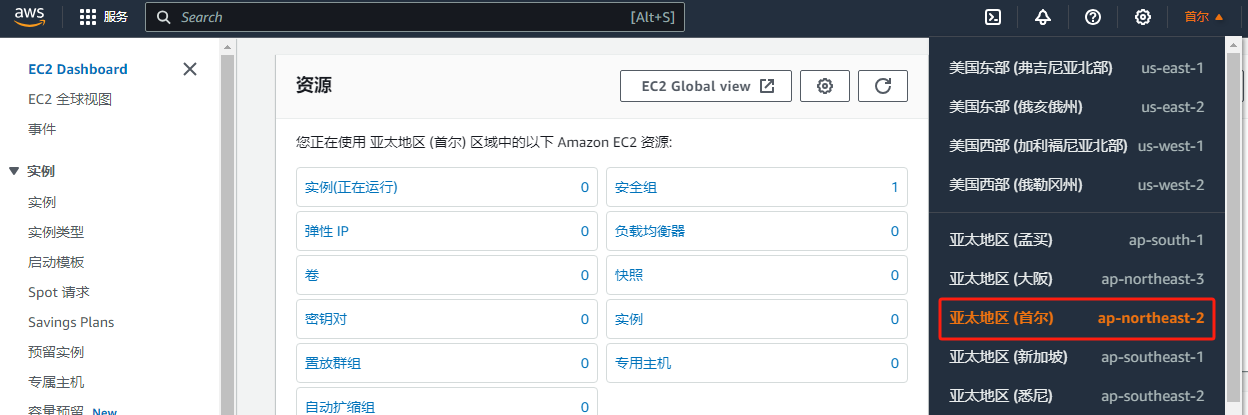
2、创建实例
点击启动实例
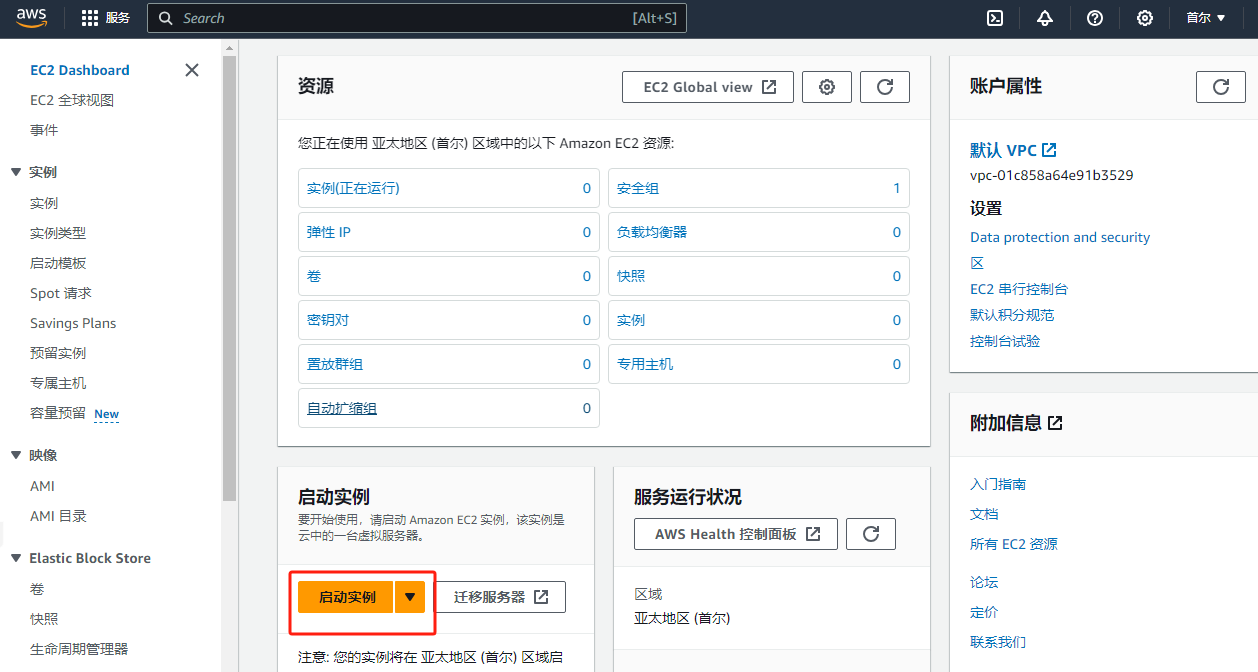
3、配置实例
按之前列出的服务器配置信息,配置实例
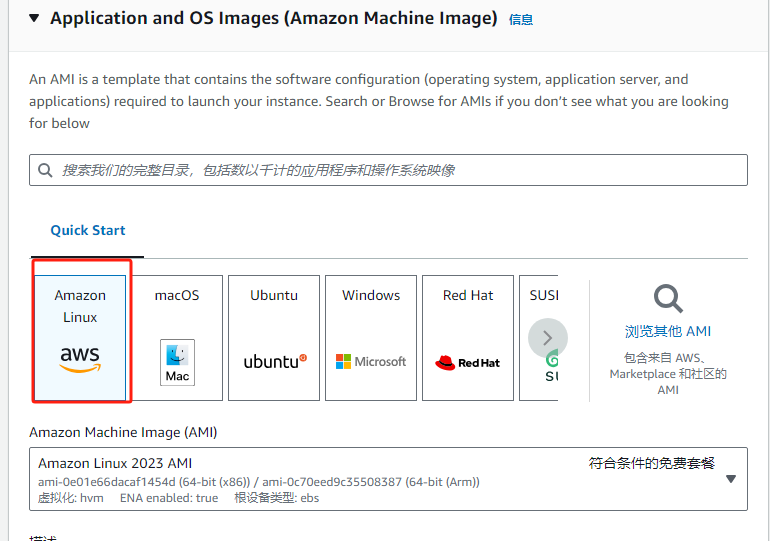
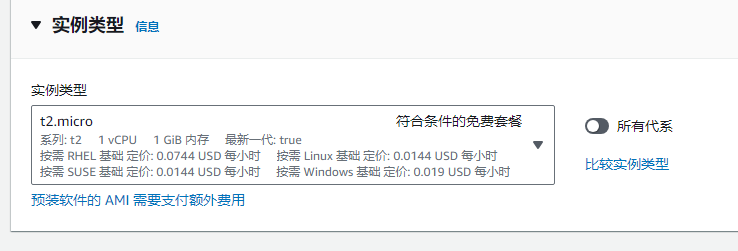
配置秘钥对,点击创建新秘钥。点击创建秘钥之后,会下载一个xxx.pem文件,保存好这个文件,后续登录需要

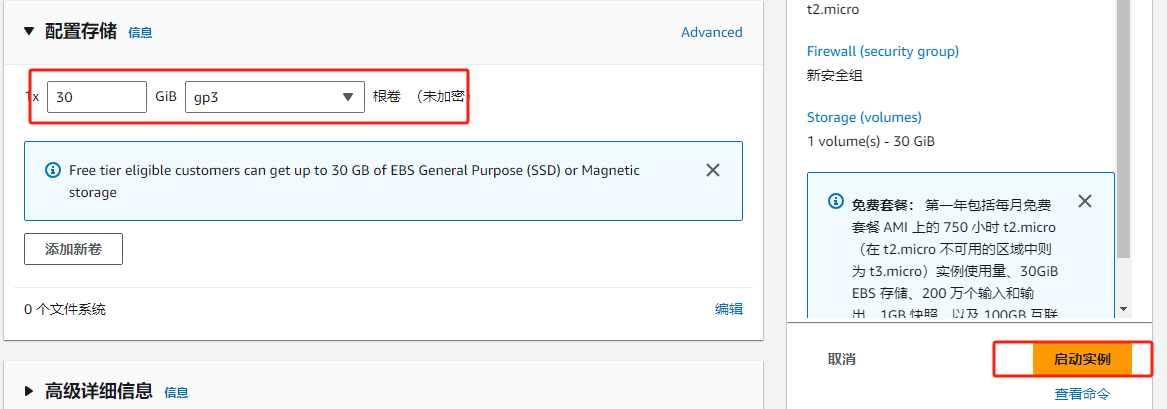
4、连接服务器
使用AWS提供EC2 Instance Connect 连接到服务器
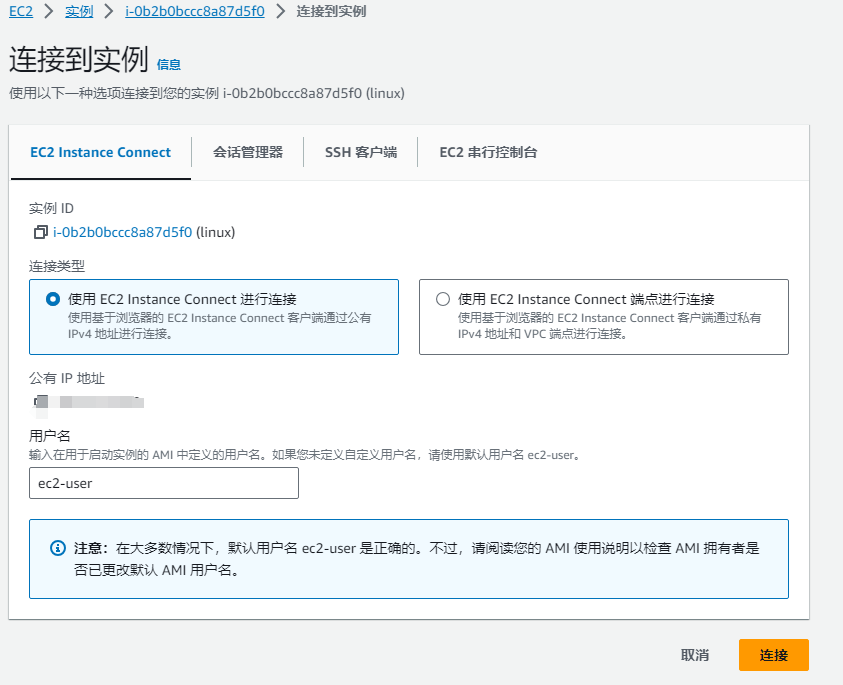
搭建calibre
calibre 介绍
Calibre-Web 是一款网络应用程序,提供简洁直观的界面,可使用有效的 Calibre 数据库浏览、阅读和下载电子书。
calibre 可以建立个人的书库,不仅仅可以记录看过的书籍,同样也可以存档对应书的电子书文件,随时可以下载。可以建立书单,给书评分、分类、加标签、关键字查找、查看图书简介等,还可以在线阅读,无需加载客户端,非常方便。另外无广告、免费,不存在过了会员期限就无法观看,不存在没了外网就无法阅读,不存在数据上报,而且没有内容删减。
Docker 环境搭建
使用 yum命令安装docker
sudo yum install -y docker
- 1
测试docker安装是否成功
docker -v
- 1

启动docker服务
sudo systemctl start docker
- 1
检查docker服务状态
systemctl status docker
- 1
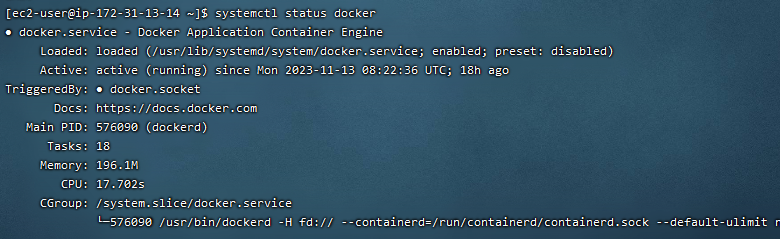
calibre 部署
- 下载镜像
常用镜像有两个,分别是 technosoft2000/calibre-web 和 linuxserver/calibre-web
前者自带电子书转换(ebook-convert),整个镜像较大,有1.5G左右;后者较为轻量,无电子书转换功能。
这里我们部署轻量的
从docker hub拉取 calibre 镜像,地址:https://hub.docker.com/r/linuxserver/calibre-web
sudo docker pull linuxserver/calibre-web
- 1
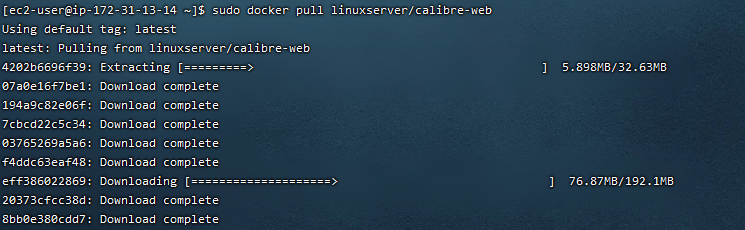
- 配置安全组
在AWS实例的安全组页面,在实例的安全组中添加入站规则 ,因为接下来启动服务需要监听8083端口。
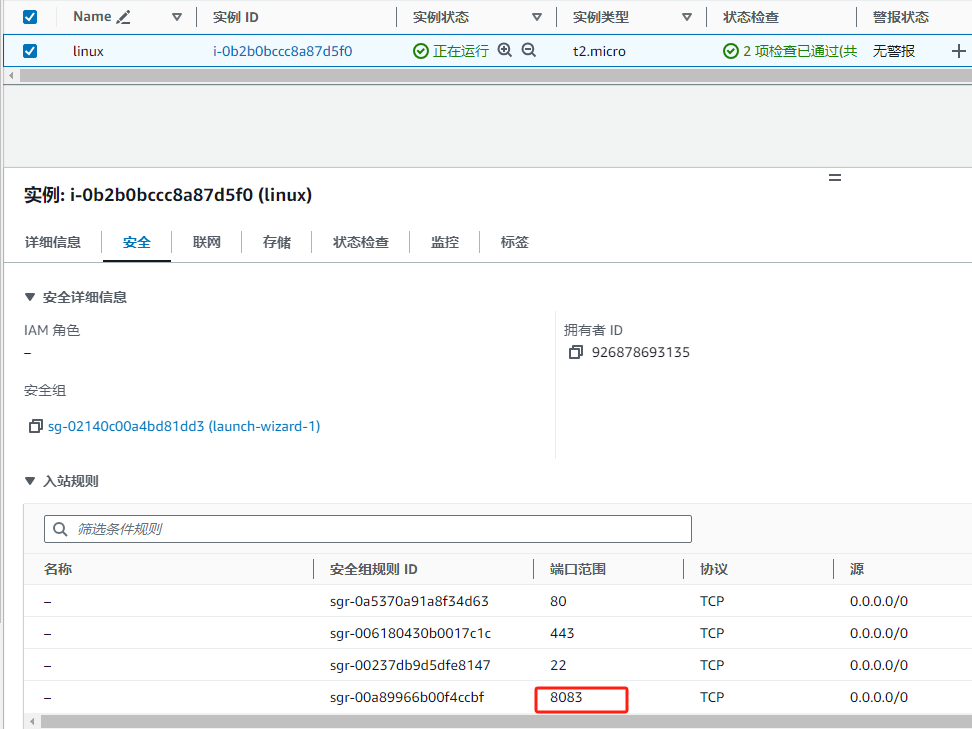
- 启动服务
创建文件夹

sudo docker run -d \
--name=calibre-web \
-e TZ=Etc/UTC \
-e DOCKER_MODS=linuxserver/mods:universal-calibre `#optional` \
-e OAUTHLIB_RELAX_TOKEN_SCOPE=1 `#optional` \
-p 8083:8083 \
-v /data/calibre/data:/config \
-v /data/calibre/library:/books \
--restart unless-stopped \
linuxserver/calibre-web:latest
- 1
- 2
- 3
- 4
- 5
- 6
- 7
- 8
- 9
- 10
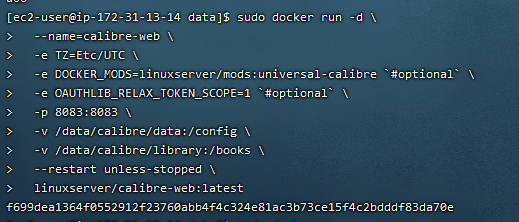

- 访问
内网:http://localhost:8083
外网:http://公网IP:8083
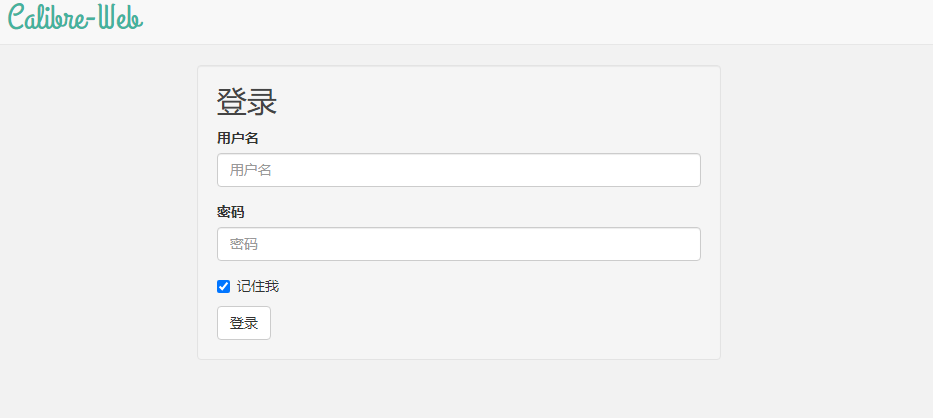
若出现此页面,则部署 calibre server 成功。
calibre 使用
默认用户名:admin,默认密码:admin123,输入用户名和密码,完成登录,登录完成后记得修改默认密码
配置数据库,表单填写/books,点击保存,看到提示Database Settings updated,然后就可以上传和编辑书架了
注意: 这里还需要在我们映射的 /books 目录 /data/calibre/library 中放入metadata.db文件
并且把library 文件夹设置读写权限 chmod 777 -R library
我这里在网上找了一份下载地址
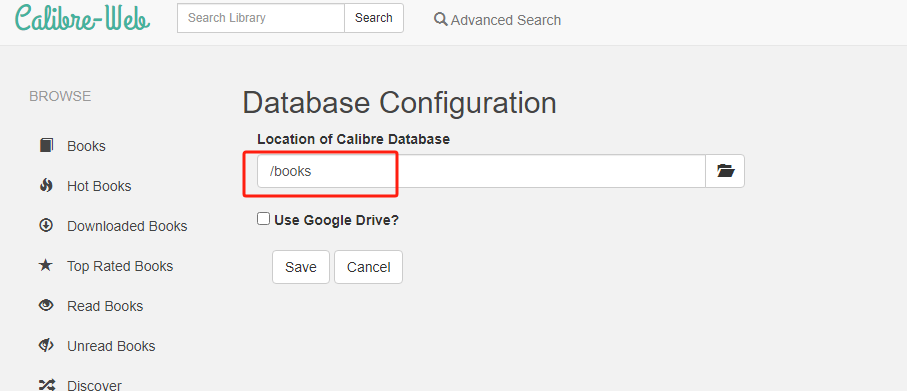
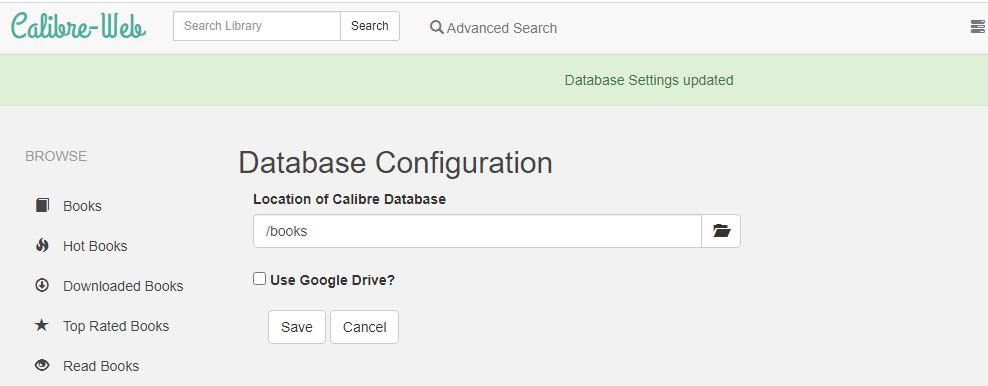
修改语言为简体中文
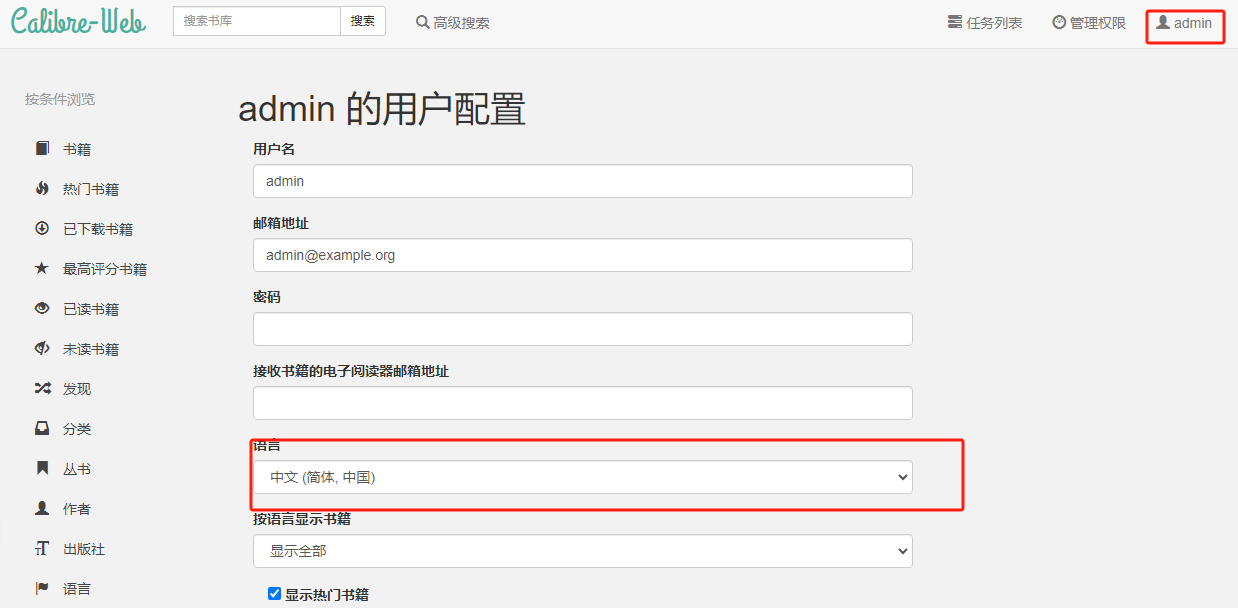
开启上传配置:管理权限 - 配置 - 编辑基本配置 - 功能配置 - 启用上传,勾选上,点击保存
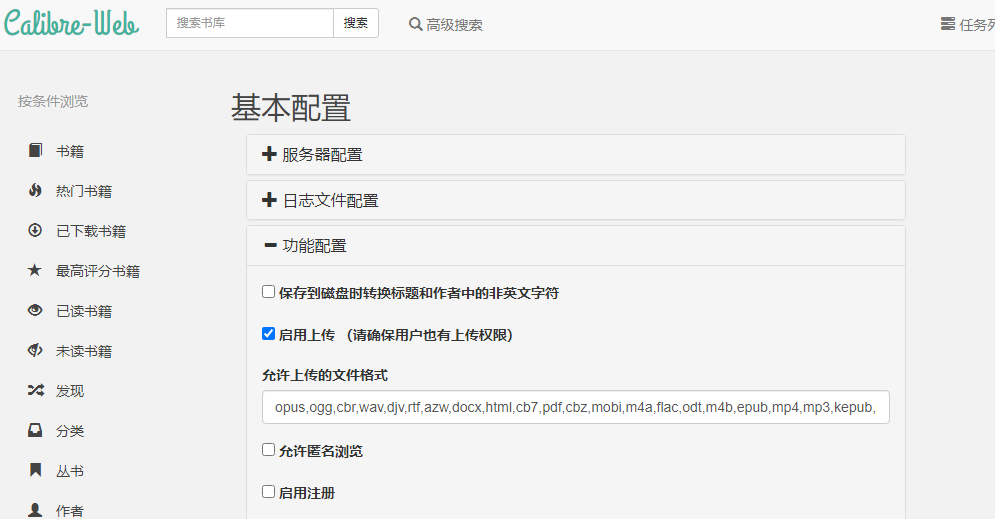
等到提示Calibre-Web 配置已更新,刷新网页,就可以看到上传书籍按钮
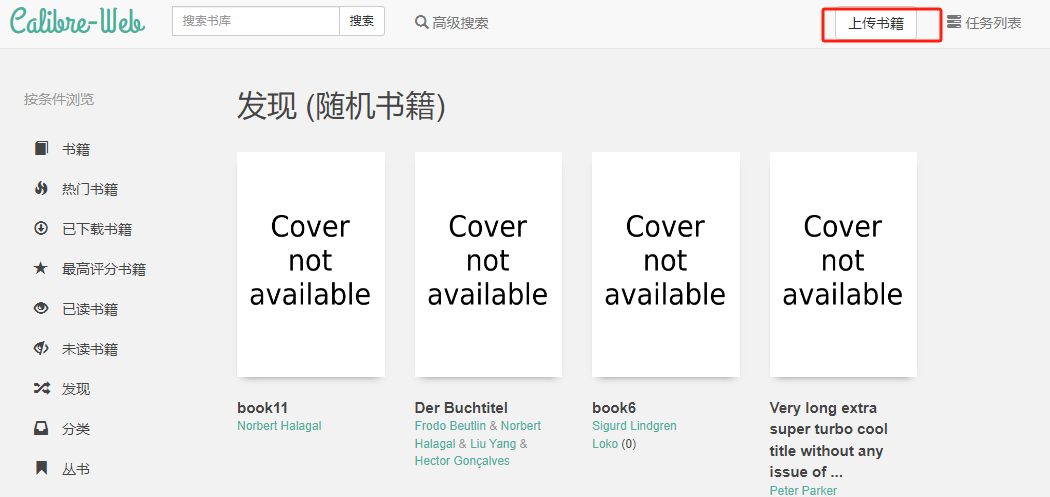
上传书籍,你可以修改这些基础信息
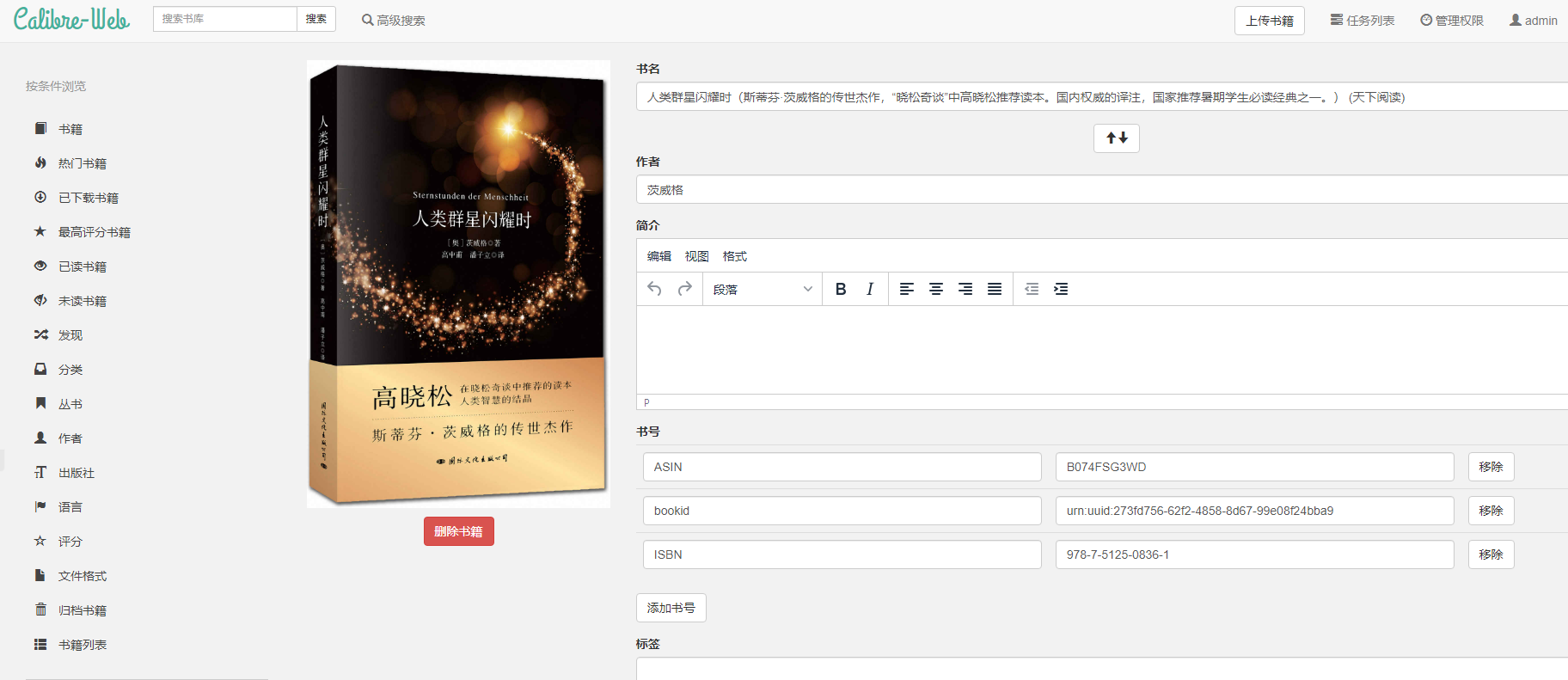
这样我们就可以在线阅读书籍了。
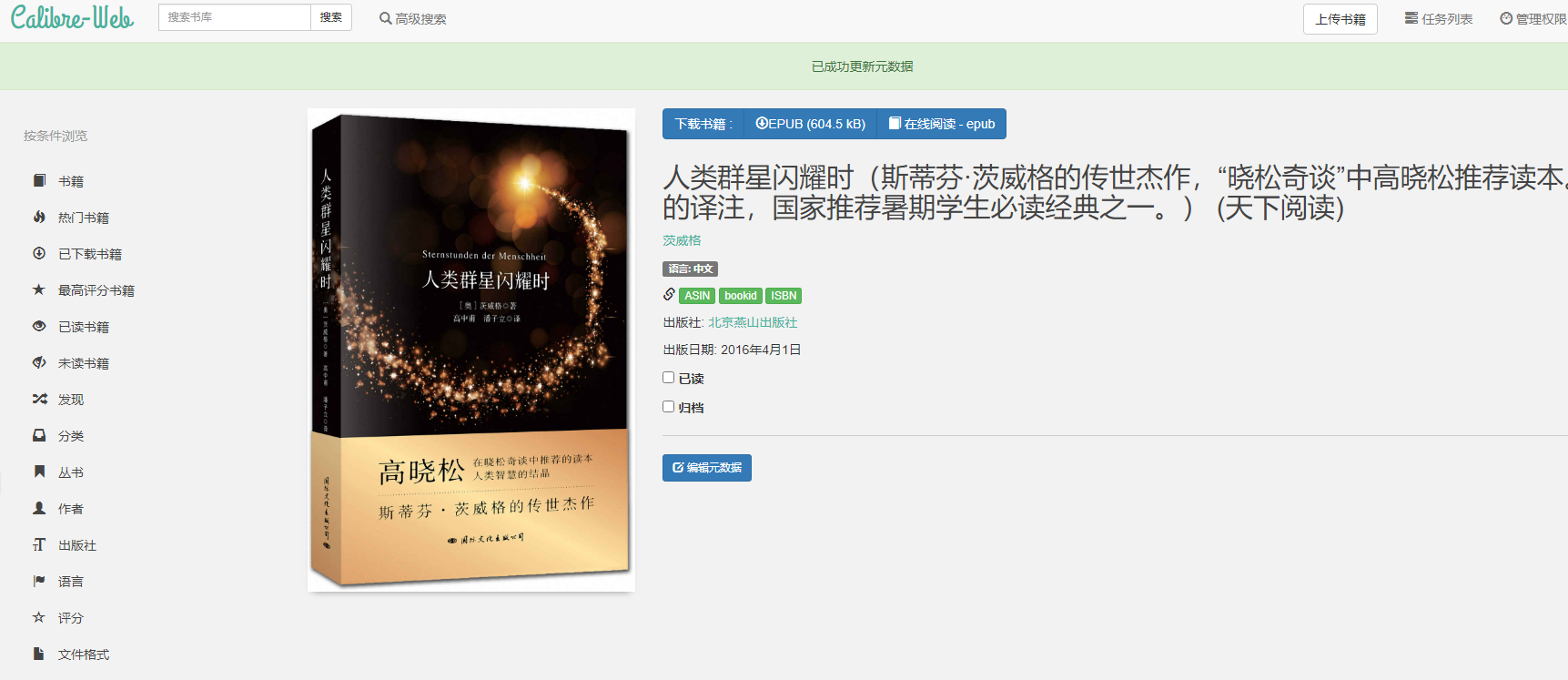
calibre 电子书库的基本功能使用如上所述,主要方便我们查看和整理书籍。其他的功能和配置还需要探索。如果你也有电子书管理的困扰,那你可以尝试部署一个个人电子书库


